- למרות שהם נהדרים לצפייה, קבצי וידאו יכולים להיות קשים לשיתוף, אחסון והעלאה בגלל גודלם הרב.
- ישנן מספר דרכים פשוטות לשמירת קובץ וידאו במאמר זה, אנו נציע לך את הצעדים המדויקים שתוכל לבצע.
- תסתכל על שלנומדור תוכנת עריכת וידאו שם תוכלו למצוא מדריכים נוספים בנושאי וידאו קשורים.
- אל תשכח להוסיף סימניות לסימניות שלנו כיצד לבצע רכזתכדי למצוא טיפים דומים לבעיות שלך.
![מהן הדרכים הטובות ביותר לשמירת קובץ וידאו [Windows 10, Mac]](/f/ae73a79bce7319419a76cfd0ddfa6372.jpg)
תוכנה זו תשמור על מנהלי ההתקנים שלך, ובכך תשמור עליך מפני שגיאות מחשב נפוצות ותקלות חומרה. בדוק את כל הנהגים שלך כעת בשלושה שלבים פשוטים:
- הורד את DriverFix (קובץ הורדה מאומת).
- נְקִישָׁה התחל סריקה למצוא את כל הנהגים הבעייתיים.
- נְקִישָׁה עדכן מנהלי התקנים כדי לקבל גרסאות חדשות ולהימנע מתקלות במערכת.
- DriverFix הורד על ידי 0 קוראים החודש.
קבצי וידאו הם גדולים מאוד בדרך כלל, וזה עלול לגרום לכמה צרות כשאתה רוצה לשתף אותם עם אחרים, להעלות אותם באתרים שונים ואפילו לארח אותם.
אף על פי ש- 1MB של וידאו לא נמשך יותר מדקה אחת, הוא לא דחוס יכול לקחת שטח של 120-130 מגה בייט שלך חלונות 10 מכשיר או מק.
אם ברזולוציה הגבוהה ביותר האפשרית עבור קבצי הווידאו שלך זה לא משהו חשוב ביותר, אז דחיסת הקובץ היא הפיתרון הטוב יותר כאן.
לא רק שתוכלו לשתף ולהעלות את קובץ הווידאו בקלות, אלא הוא גם יפנה מקום במכשיר שלכם.
במאמר זה נראה לכם כמה צעדים קלים שתוכלו לבצע בכדי לדחוס את קבצי ה- MOV שלכם גם ב- Windows 10 וגם ב- מק, אז הקפד להמשיך לקרוא.
1. נסה את WinZip

ישנם מספר כלים שם אתה יכול להשתמש כדי לדחוס את קבצי הווידאו שלך ולאחר בדיקתם אנו ממליצים לך לנסות WinZip.
שיתוף, עריכה וניהול קבצים הם חלק מהתכונות המדהימות שלו. לתוכנת All-in-One הזו יש להציע יותר מסתם אפשרויות דחיסה.
אם אתה מודאג לגבי פרטיות הקבצים שלך, היה סמוך ובטוח ש- WinZip יכסה אותך. תכונות ההצפנה החזקות ישמרו על קבצי הווידאו שלך בזמן שאתה דוחס אותם.
הניווט והעבודה עם WinZip קל ואינטואיטיבי ובתוך לחיצות בודדות תוכלו לדחוס את קבצי הווידאו הרצויים.
WinZip מתחבר לרוב אחסון הענן שם, כמו גוגל דרייב, דרופבוקס, OneDrive ומאפשר גישה נוחה לקבצים ולמסמכים שלך.
בואו נסתכל במהירות על תכונות המפתח שלה:
- חילוץ קבצים.
- שילוב צוותי מיקרוסופט.
- תיקון קובץ ZIP.
- הגנת סיסמא.
- מנהל קבצים ופיצול קבצים.
- אפשרויות גיבוי ושיתוף נתונים.

WinZip
דחס את כל קבצי ה- mov החשובים שלך בעזרת הכלי המורכב הזה עם אובדן איכות מינימלי. נסה זאת עכשיו!
בקר באתר
2. השתמש ב- VLC כדי לדחוס את קובץ הווידאו

- הורד את VLC והפעל אותו במכשיר שלך.
- עבור אל תפריט קובץ ובחר את להמיר אוֹפְּצִיָה.
- לחץ על כפתור הוספה ואז בחר את הסרטון שברצונך להמיר.
- לאחר מכן לחץ על המר / שמור לַחְצָן.
- בקטע פרופיל, בחר וידאו - H.265 + MP3 (MP4).
- לחץ על יַעַד ובחר במקום שבו ברצונך לשמור את הקובץ.
- לאחר מכן לחץ לִפְתוֹחַ.
- לבסוף, לחץ על הַתחָלָה והמתין לסיום תהליך ההמרה.
- יכולות לחלוף מספר דקות עד להשלמת תהליך הדחיסה, תלוי בגודל קובץ הווידיאו. הקפד לשמור על חלון פתוח עד לסיום, אחרת התהליך עלול להיות פגום.
הערה: ניתן לשנות פרמטרים כגון קודק, קצב פריימים, רזולוציה ואחרים מחלון ההגדרות. אנו ממליצים שלא לשנות את הפרמטרים של יחס הממדים, מכיוון שהדבר ישפיע על איכות הסרטון שלך ויהפוך אותו לבלתי שמיש.
3. המר את קובץ ה- .mov באופן מקוון

אם אין לך הרבה זמן בידיים והיית רוצה להיות יעיל יותר בדחיסת קבצי הווידאו, אז שימוש באתר מקוון לשם כך יכול להיות אפשרות.
זכור כי בשימוש באתרים מקוונים כאלה ייתכן שלא תהיה לך אפשרות לבחור באיזו טכנולוגיית MP4 נעשה שימוש.
Adittionaly, כמעט בכל אתרי האינטרנט יש מגבלת גודל עד כמה יכול להיות קובץ הווידאו שאתה מנסה לדחוס.
ישנם אתרי אינטרנט שונים שבהם ניתן להמיר את קבצי ה- .mov והיא אפשרות נהדרת לשימוש במיוחד כאשר אין לך הרבה זמן בידיים.
אתר מקוון כזה הוא Wondershare. שם תוכלו לדחוס את קובץ הווידאו שלכם בקלות, כל עוד גודל הקובץ הוא 100 מגה או יותר.
תהליך הדחיסה פשוט למדי. לאחר שתיכנס לאתר תצטרך להעלות את קובץ הווידאו שלך ואז להמתין להתבקש להוריד את הארכיון הדחוס. זה לא אמור לקחת יותר מכמה דקות.
בהתחשב בכך שתוריד את הקובץ דרך האינטרנט, אנו ממליצים להתקין אותו תוכנת אנטיוירוס במחשב האישי או ב- Mac אם עדיין אין לך.
בכך נסיים את מאמרנו. דחיסת קובץ וידיאו, כפי שנראה בשלבים שלעיל, אינה חייבת להיות תהליך מייגע וניתן לעשות זאת על ידי ביצוע כמה צעדים קלים.
אנו מקווים שאחד הפתרונות שלנו עזר לך ואם יש לך הצעות או הערות נוספות, אנא יידע אותנו בסעיף ההערות למטה.
שאלות נפוצות
אם תשתמש תוכנה ייעודית ל zip את קבצי הווידיאו זה בהחלט ימנע מהפגיעה באיכותם.
כן. ברגע שלך קבצי וידאו נדחסו כך שהם לא יחרגו מגודל המגבלה המותר, אז תוכל לשלוח אותו בקלות דרך Gmail.
ישנן מספר דרכים שלח סרטון גדול בדוא"ל וכל אחד מהם יעשה את העבודה בצורה מושלמת.
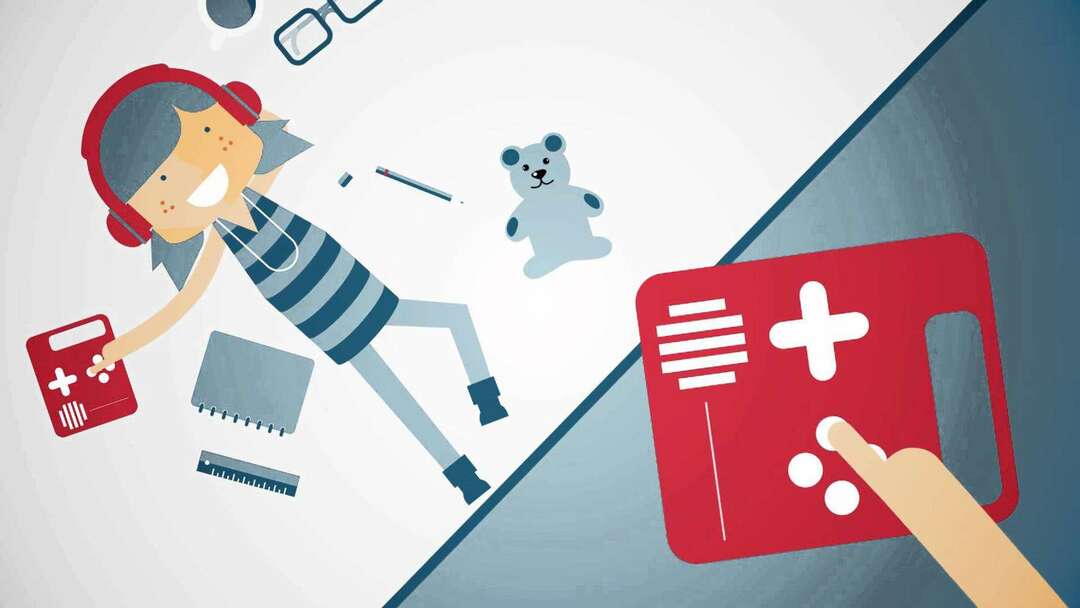
![Windows Live Writer פתוח כעת ממקור לסופר Live Live [הורדה]](/f/1946b9ade1845158479cc24a9c8817e4.jpg?width=300&height=460)
